Jak odłożyć wiadomości e-mail w Gmailu w Internecie i aplikacji
Jest wiele sytuacji, w których potrzebujesz trochę czasu lub wydarzenia, zanim przejdziesz dalej i odpowiesz na e-mail. Na przykład, aby wysłać raport analityczny za tydzień, musisz poczekać do końca tygodnia. Z częstotliwością przychodzących wiadomości e-mail te e-maile mogą łatwo zgubić się w skrzynce odbiorczej i ostatecznie możesz nie odpowiedzieć na nie. Jest łatwy sposób obsługi takich e-maili. Dzięki nowej witrynie Gmail i aplikacji na iOS/Androida możesz odkładać e-maile. W tym samouczku udostępniliśmy wszystko, co musisz wiedzieć o odkładaniu wiadomości e-mail w Gmailu.
Spis treści
Co oznacza odkładanie wiadomości e-mail?
Jeśli odłożysz wiadomość e-mail, zostanie ona ukryta w głównej skrzynce odbiorczej, więc nie musisz się tym przejmować w tym konkretnym czasie. Gdy zdecydujesz się na uśpienie, zostaniesz poproszony o wybranie daty i godziny, do której wiadomość e-mail ma zostać uśpiona. Gdy nadejdzie wybrany czas, odłożona wiadomość e-mail wróci do Twojej skrzynki odbiorczej. Ponieważ jest to odpowiedni czas wybrany przez Ciebie, dzięki czemu możesz na niego odpowiedzieć bez żadnych problemów.
Teraz, gdy wiesz, co może zrobić drzemka, spójrzmy na metodę.
Kroki, aby odłożyć wiadomości e-mail w Gmailu
Opcja drzemki jest dostępna na stronie internetowej, a także w aplikacji Gmail. Oto kroki dla nich obu.
Witryna Gmaila
Przesłanka: Musisz być na nowy Gmail interfejs, aby znaleźć funkcję drzemki.
1. Przejdź do witryny Gmail z wybranej przeglądarki i zaloguj się na swoje konto, jeśli jeszcze tego nie zrobiłeś.
2. Teraz najedź na żądany e-mail, który chcesz odłożyć. Po najechaniu kursorem zobaczysz ikony do wykonywania szybkich akcji po prawej stronie podglądu. Kliknij na ikona zegara (Drzemka).
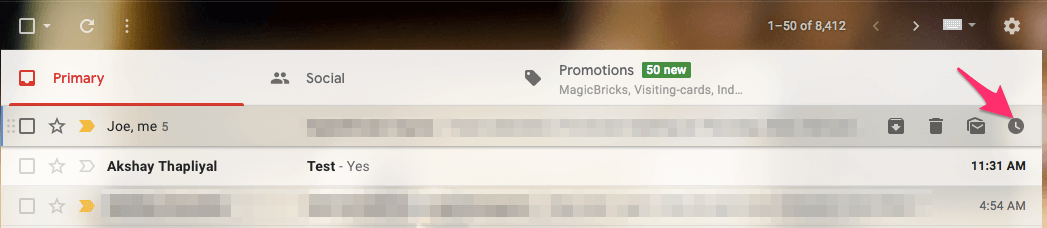
3. Następnie wybierz czas drzemki. Dostępne opcje to Później dzisiaj, Jutro, Później w tym tygodniu, W ten weekend, W przyszłym tygodniu lub możesz nawet wybrać niestandardową datę i godzinę.
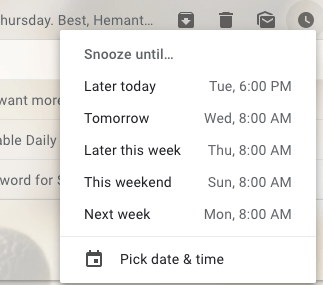
To prawie tyle! Wiadomość e-mail zostanie usunięta lub ukryta w skrzynce odbiorczej i przeniesiona do Odłożono teczka. Pojawi się ponownie w głównej skrzynce odbiorczej, gdy nadejdzie czas drzemki.
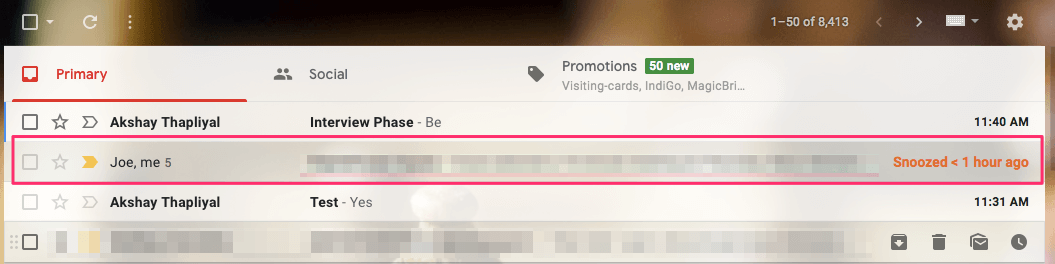
Przeczytaj również: Jak wysyłać samozniszczające się wiadomości e-mail w Gmailu
Aplikacja Gmail na Androida/iOS
1. Otwórz aplikację i naciśnij i przytrzymaj wiadomość e-mail, którą chcesz odłożyć.
2. Następnie zobaczysz 3 kropki w prawym górnym rogu. Dotknij go i wybierz Drzemka.

3. Na koniec wybierz żądany później czas, w którym chcesz otrzymać przypomnienie o odpowiedzi na tę wiadomość e-mail.
Podobnie możesz w razie potrzeby odłożyć inne e-maile.
Jeśli chcesz zobaczyć wszystkie odłożone e-maile, możesz je znaleźć w Odłożono teczka. W sieci będziesz mógł zobaczyć Odłożono folder na lewym pasku bocznym wśród innych folderów, podczas gdy w aplikacji musisz dotknąć ikony Menu w lewym górnym rogu, a na przesuwanym panelu znajdziesz Odłożono teczka.

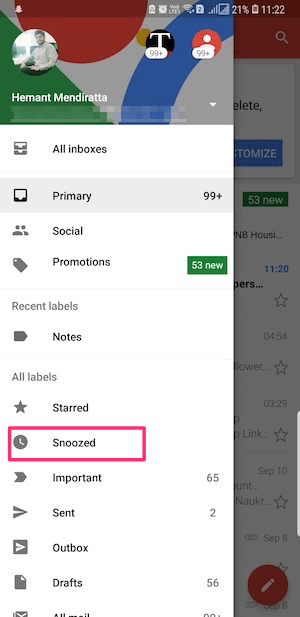
Przeczytaj również: Jak wyłączyć widok konwersacji Gmaila w aplikacji i Internecie?
Jak odłożyć lub zmodyfikować czas drzemki?
Może się również zdarzyć, że zdecydujesz się odpowiedzieć na odłożoną wiadomość e-mail wcześniej niż wyznaczony czas. A może chcesz zmienić czas drzemki. Możesz to łatwo osiągnąć. Oto jak.
- Przejdź do folderu Odłożone i najedź na wybraną odłożoną wiadomość e-mail w Internecie, podczas gdy musisz nacisnąć i przytrzymać wiadomość e-mail w aplikacji.
- Teraz kliknij ikonę zegara (strona internetowa) lub dotknij 3 kropek (aplikacja).
- Otrzymasz opcje, aby Odłóż lub zmień czas drzemki.
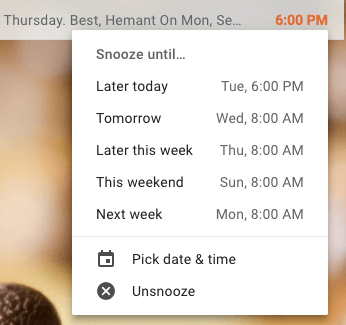
Zamotać
Drzemka to świetna opcja, jeśli jest używana mądrze. Nie każdy e-mail, na który nie chcesz odpowiadać, musi być odłożony. Byłoby lepiej, gdybyś odłożył tylko te e-maile, które faktycznie są zależne od czasu, abyś mógł odpowiedzieć. Poza tym istnieją lepsze sposoby obsługi wiadomości e-mail poprzez oznaczenie ich jako nieprzeczytane lub organizując je w różnych folderach. Czy uważasz, że opcja Drzemka była przydatna? Jaka jest Twoja metoda wybierania e-maili do odłożenia? Daj nam znać w komentarzach poniżej.
Derniers articles